
भाई के प्रिंटर दुनिया भर में लाखों उपयोगकर्ताओं का आनंद लेते हैं, विभिन्न श्रृंखलाओं और दिशाओं के मॉडल की एक बड़ी लाइन से उपयुक्त उत्पादों का चयन करते हैं। उपकरणों की पूरी सूची में एक भाई एचएल -2035 आर मॉडल है, जो अभी भी समर्थित है, लेकिन पहले से ही बिक्री से हटा दिया गया है। हालांकि, अब कई उपयोगकर्ता अभी भी इस डिवाइस के साथ सक्रिय रूप से बातचीत करते हैं और कभी-कभी ऑपरेटिंग सिस्टम को पुनर्स्थापित करने के बाद, ड्राइवरों को स्थापित करने की आवश्यकता होती है। आज हम कार्य से निपटने में मदद करने के सभी तरीकों के बारे में बताना चाहते हैं।
भाई एचएल -2035 आर प्रिंटर के लिए ड्राइवर्स डाउनलोड करें
तत्काल, हम देखेंगे कि इस सामग्री के ढांचे के भीतर हम प्रिंटर के साथ आने वाली डिस्क के उपयोग को इंगित करने वाली विधि में नहीं रुकेंगे। सबसे पहले, अब कई कंप्यूटर बस उपयुक्त ड्राइव से लैस नहीं हैं, और दूसरी बात, यहां तक कि एक शुरुआती उपयोगकर्ता भी इस विधि से निपटेंगे, क्योंकि यह ड्राइव को सम्मिलित करने, इंस्टॉलर को चलाने और निर्देशों का पालन करने के लिए पर्याप्त होगा। इस संबंध में, हम निम्नलिखित विकल्पों के साथ परिचित होने का प्रस्ताव करते हैं।विधि 1: भाई आधिकारिक वेबसाइट
भाई, सभी कम या कम बड़े परिधीय निर्माताओं की तरह, इंटरनेट पर एक समर्थन पृष्ठ है, जहां उपयोगकर्ता दिशानिर्देश प्राप्त कर सकते हैं और यहां तक कि अपने डिवाइस के लिए सॉफ्टवेयर भी डाउनलोड कर सकते हैं। यह विधि सबसे विश्वसनीय और सिद्ध है, इसलिए मैं इसके साथ शुरू करूंगा।
भाई की आधिकारिक साइट पर जाएं
- समर्थन साइट पर जाने के लिए उपरोक्त लिंक पर क्लिक करें। यहां टाइल "डिवाइस सर्च" पर क्लिक करें।
- मॉडल नाम दर्ज करने के लिए उपयुक्त स्ट्रिंग का उपयोग करें। उसके बाद, "खोज" पर क्लिक करें।
- दिखाई देने वाले मॉडल पर, "फ़ाइलें" अनुभाग पर जाएं।
- मार्कर द्वारा उपयोग किए जाने वाले ऑपरेटिंग सिस्टम के संस्करण को चिह्नित करें और फिर "खोज" पर क्लिक करें।
- दो विकल्प दिखाई देंगे - एक पूर्ण ड्राइवर पैकेज और सॉफ्टवेयर या केवल ड्राइवर। हम अतिरिक्त रूप से सहायक उपयोगिता प्राप्त करने के लिए एक पूर्ण पैकेज डाउनलोड करने की सलाह देते हैं जो प्रिंटिंग के दौरान सटीक रूप से उपयोगी हैं।
- संस्करण का चयन करने के बाद, यह केवल विशेष रूप से आरक्षित बटन पर क्लिक करके लाइसेंस समझौते की पुष्टि करने के लिए बनी हुई है।
- निष्पादन योग्य फ़ाइल शुरू हो जाएगी। अंत में, इसे स्थापना पर जाने के लिए शुरू करें।
- अनपॅकिंग प्रक्रिया स्वचालित रूप से शुरू की जाएगी और कम नहीं होने पर सचमुच तीस सेकंड लगेगी।
- अब इंस्टॉलर विंडो में, "अगला" बटन पर क्लिक करें।
- अगले चरण पर जाने के लिए लाइसेंस समझौते की शर्तों की पुष्टि करें।
- "मानक स्थापना" मार्कर को चिह्नित करें, क्योंकि चुनिंदा मोड में, उन आइटम्स को नहीं हैं जिन्हें स्वयं के लिए कॉन्फ़िगर किया जा सकता है।
- प्रिंटर कनेक्शन मोड का चयन करें। भविष्य में सही डेटा एक्सचेंज के लिए यह आवश्यक है।
- अगली स्थापना लॉन्च की जाएगी। इस ऑपरेशन के पूरा होने की अपेक्षा करें।
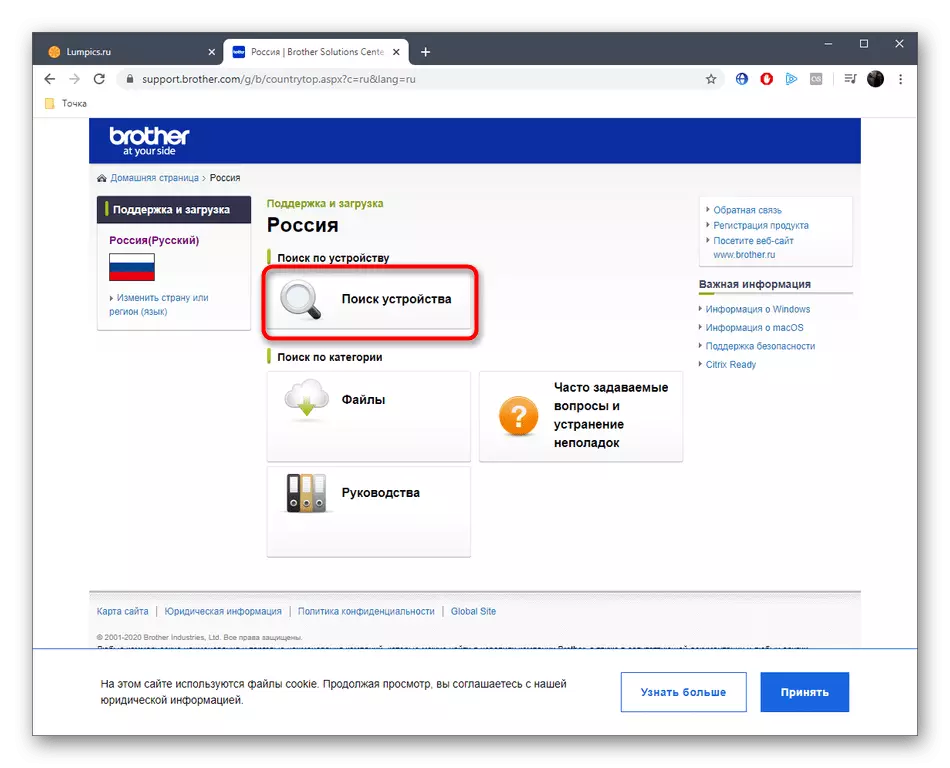
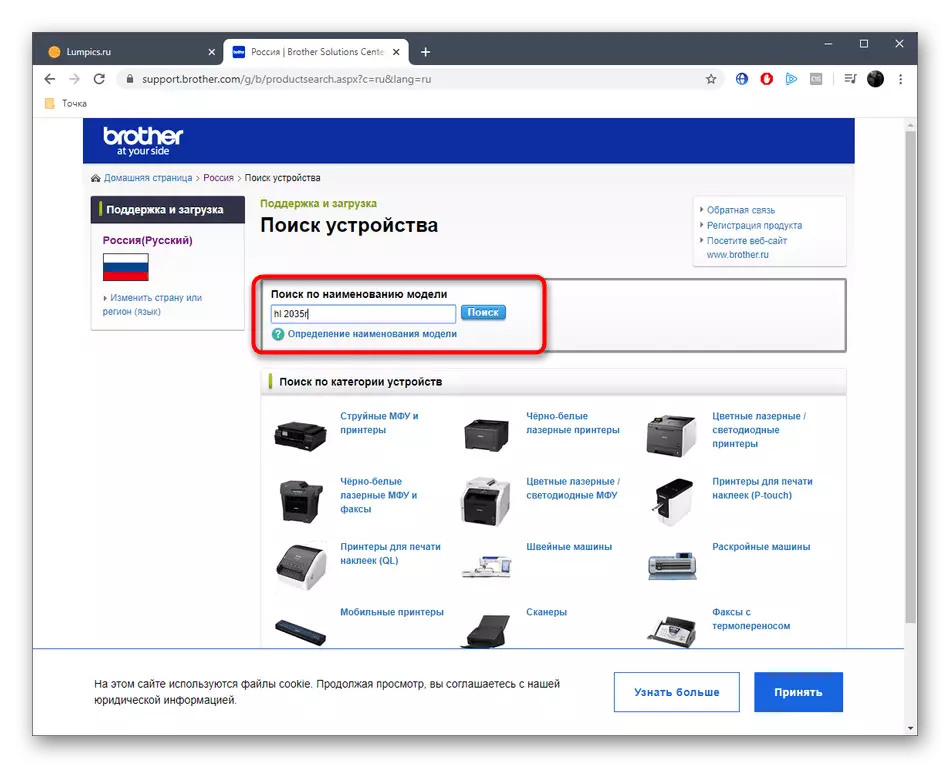
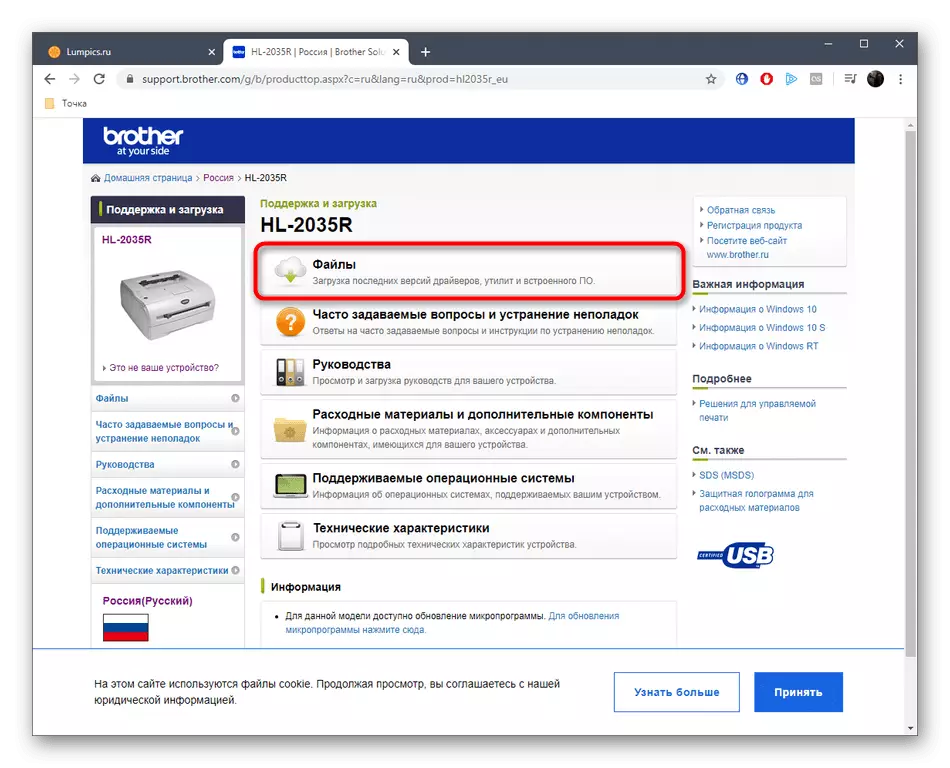
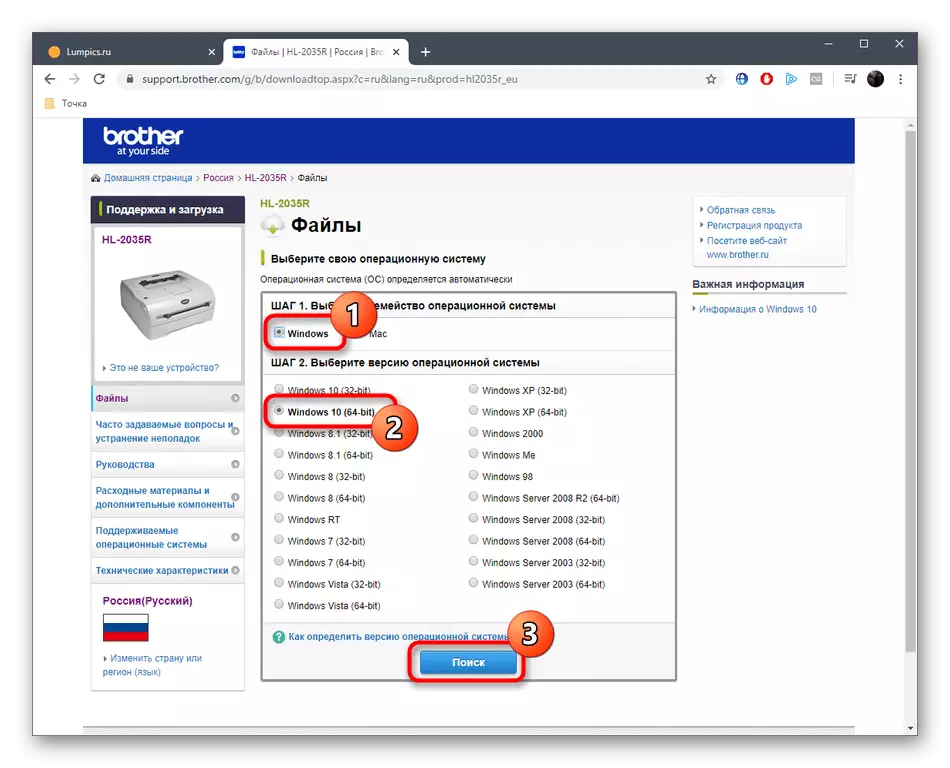
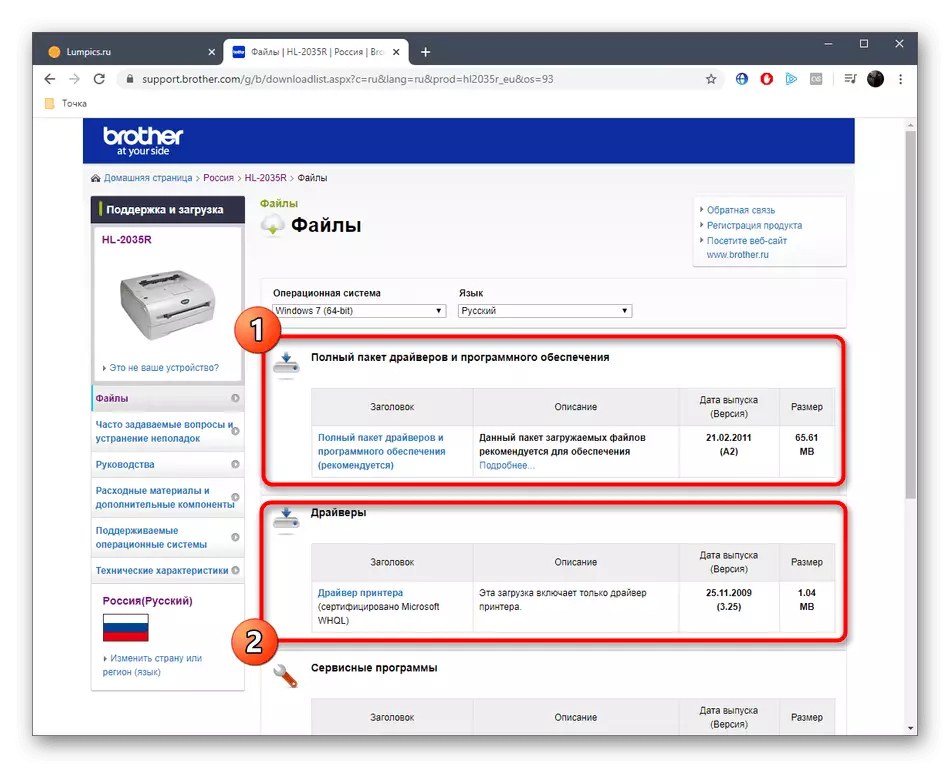
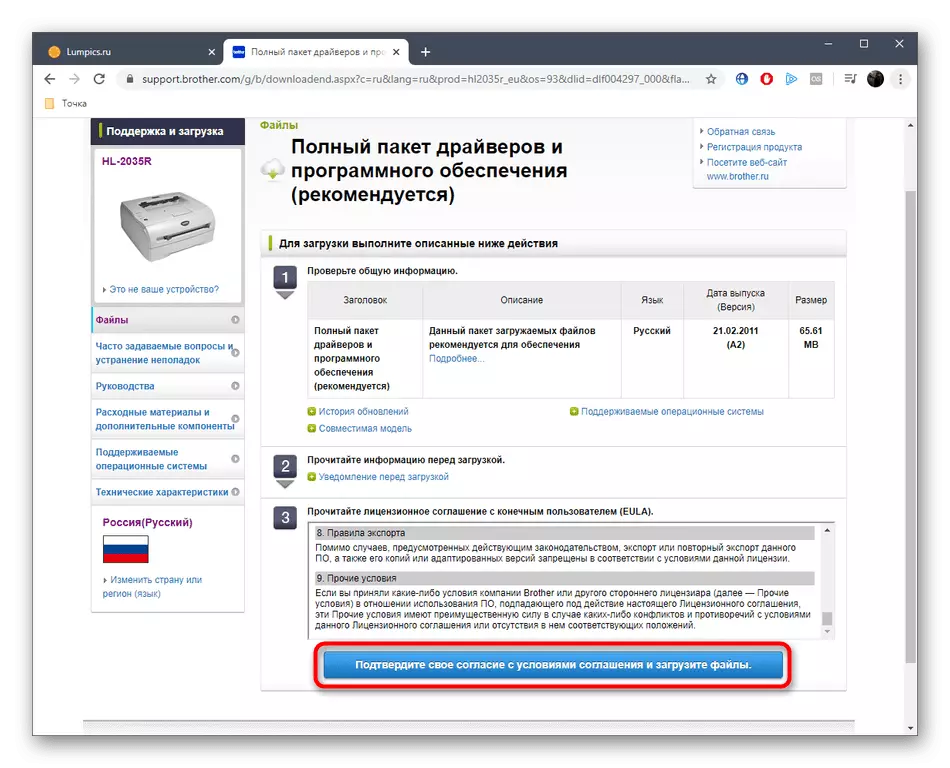
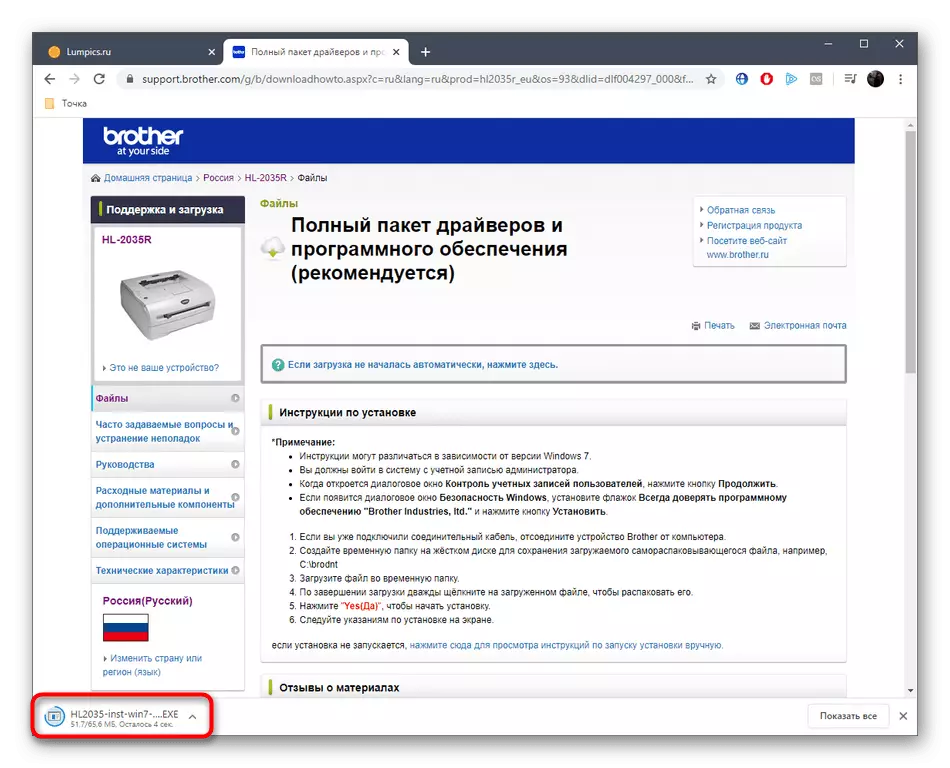
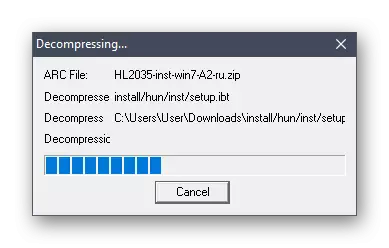
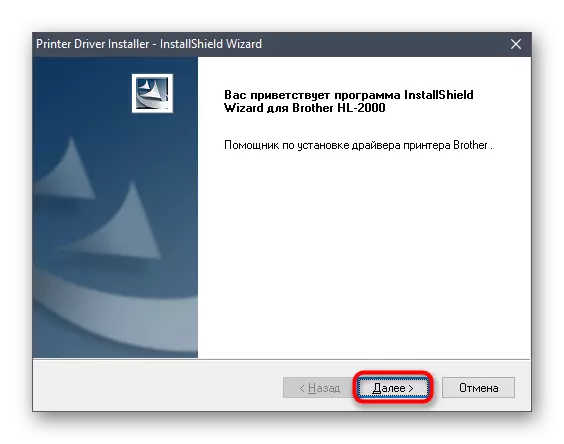
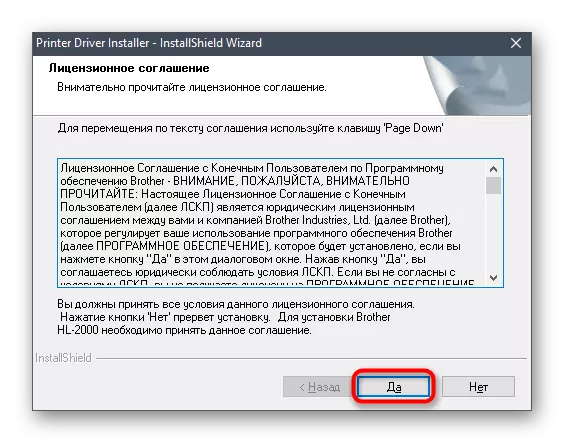
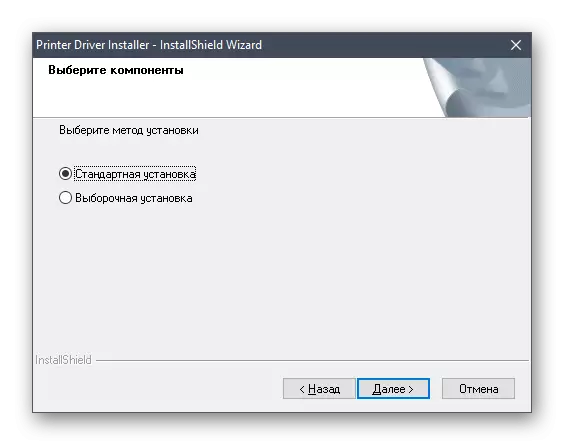
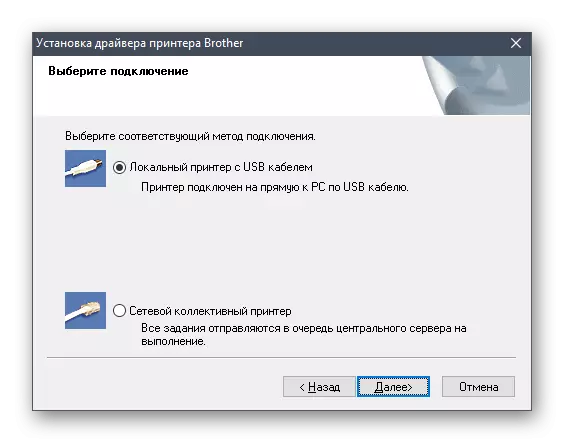
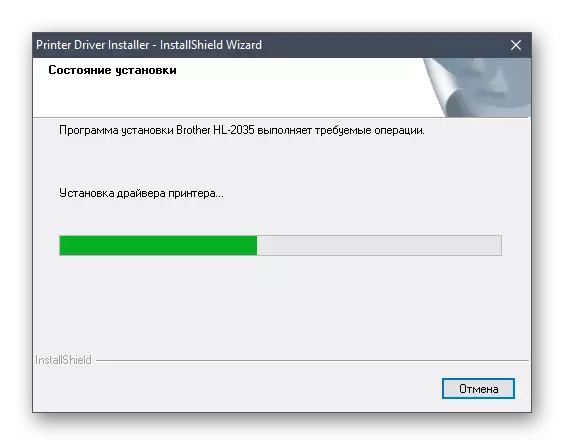
जानकारी को सही ढंग से अपडेट करने के लिए, प्रिंटर को कंप्यूटर पर दोबारा कनेक्ट करें, और आप यह सुनिश्चित करने के लिए प्रिंटिंग टेस्ट करने के लिए आगे बढ़ सकते हैं कि इसका सामान्य कार्य हो। यदि यह विधि किसी भी कारण से उपयुक्त नहीं है, तो निम्न पर जाएं।
विधि 2: तीसरे पक्ष के उपकरण
फिलहाल, इंटरनेट पर बड़ी संख्या में विविध कार्यक्रम हैं, जिनमें से कुछ कुछ कार्यों को स्वचालित करने के लिए डिज़ाइन किए गए सहायक उपकरण हैं। इनमें ऐसे दोनों सॉफ़्टवेयर शामिल हैं जो ड्राइवरों की स्थापना में मदद कर सकते हैं। ऐसा करने के लिए, आपको पहले प्रिंटर को कंप्यूटर से कनेक्ट करने की आवश्यकता होगी ताकि उपकरण इसे पहचान सकें और फ़ाइलों को खोजना शुरू कर दें। समानांतर में, आप एम्बेडेड और परिधीय उपकरणों के लिए अन्य लापता ड्राइवर स्थापित कर सकते हैं। इस पर विस्तृत निर्देश, DriverPack समाधान उदाहरण पर disassembled, आप नीचे दिए गए संदर्भ का उपयोग करके हमारी वेबसाइट पर एक अलग सामग्री में पाएंगे।
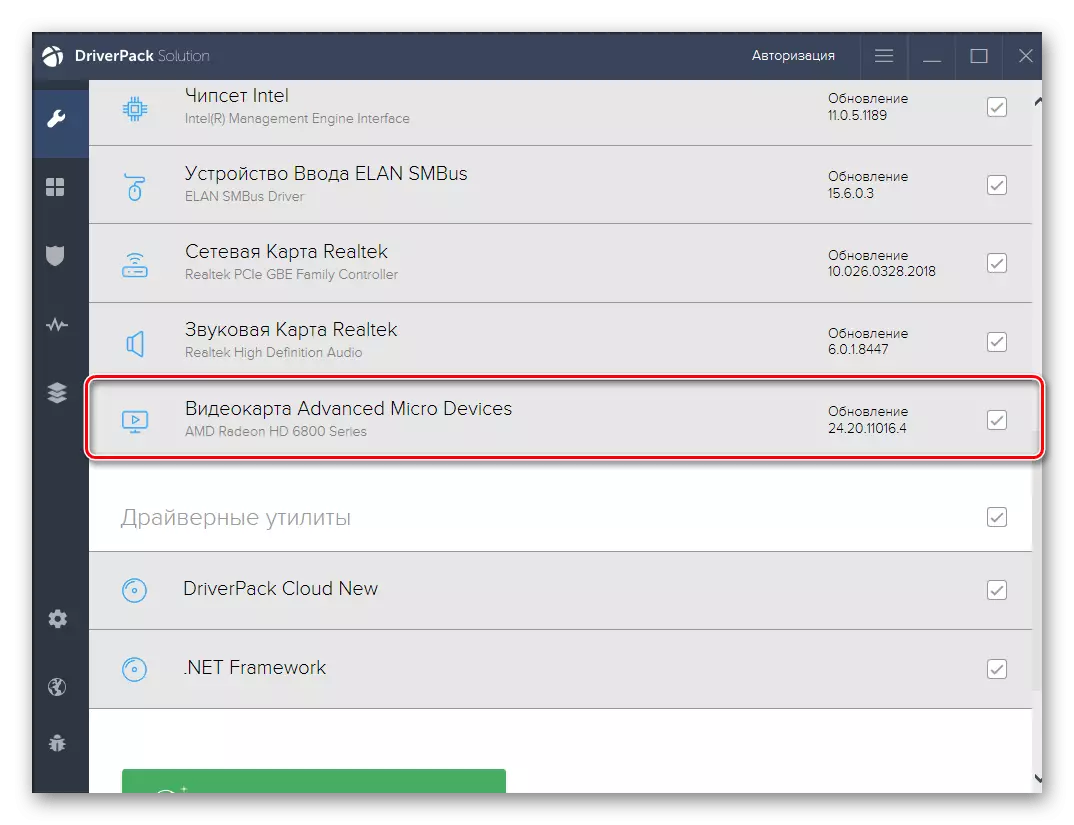
भाई एचएल -2035 आर - प्रिंटर, जिसके लिए एक उपयुक्त ड्राइवर की आवश्यकता है, इस बारे में कि इसकी स्थापना बहुत महत्वपूर्ण है। आज आपने इस लक्ष्य को लागू करने के चार तरीकों के बारे में सीखा है। दिए गए निर्देशों के बाद यह केवल एक सुविधाजनक और इसे लागू करने के लिए बनी हुई है।
